Wilt u leren hoe u directe toegang tot afbeeldingen op de IIS-server weigeren? In deze zelfstudie gaan we de IIS-server configureren om directe toegang tot afbeeldingen op uw website te voorkomen.
• Windows 2012 R2
• Windows 2016
• Windows 2019
In ons voorbeeld host de IIS-server de website WWW.GAMEKING.TIPS.
Uitrustingslijst
In de volgende sectie wordt de lijst weergegeven met apparatuur die wordt gebruikt om deze zelfstudie te maken.
Als Amazon Associate verdien ik aan kwalificerende aankopen.
Zelfstudie voor Windows:
Op deze pagina bieden we snel toegang tot een lijst met Windows-zelfstudies.
Zelfstudie IIS - Directe toegang tot afbeelding blokkeren
Toegang tot de URL REWRITE website en download het installatiepakket.

Voer de installatie URL REWRITE uit.

Start de toepassing met de naam: IIS Manager.

Selecteer uw website in de IIS Manager-toepassing.
Aan de rechterkant van het scherm u de optie URL Herschrijven openen.

Klik rechtsboven in het scherm op de optie Regel toevoegen.

Maak op de binnenkomende regels een nieuwe lege regel.

Gebruik de volgende configuratie om directe toegang tot afbeeldingen te voorkomen:
Hier is onze configuratie.

Klik in het gebied Voorwaarden op de knop Toevoegen en gebruik de volgende configuratie:
Wijzig de patroonconfiguratie in uw website.
Klik op de knop OK.

Als voorbeeld, hier is onze voorwaarden samenvatting.
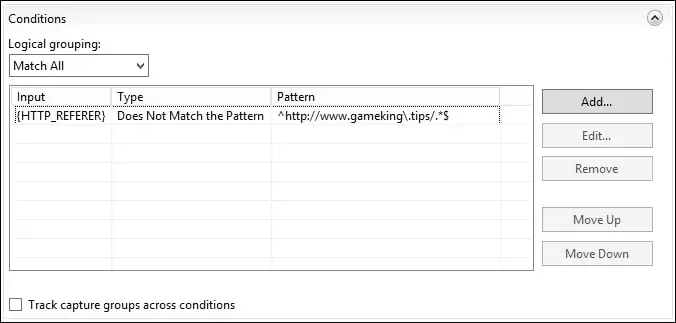
Configureer in het gebied Actie een aangepaste fout om de aanvraag te verbieden.
Klik in het rechterbovendeel van het scherm op de optie Toepassen

In ons voorbeeld verbiedt de IIS-server directe toegang tot afbeeldingen op onze website.
Open de browser vanaf een externe computer en probeer directe toegang tot een afbeelding uit te voeren.
In ons voorbeeld is de volgende URL ingevoerd in de browser:
• http://www.gameking.tips/test1.jpg
De IIS-server weigert de toegang en geeft een foutbericht weer.
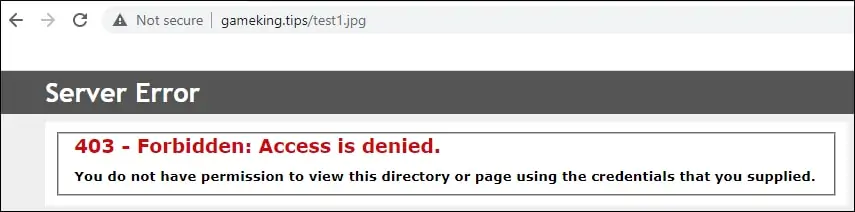

Hier is de opdrachtuitvoer.
Heilwens! U hebt de IIS-server geconfigureerd om directe toegang tot afbeeldingen te weigeren.
